OPPO電話でUSBデバッグを有効にする方法
電話の接続中にOPPOデバイスでUSBデバッグを有効にする方法がわからない場合は、読んで完全な解決策を見つけてください。
パート1。OPPOデバイスでUSBデバッグを有効にする方法
パート2。さらなる支援についてはお問い合わせください
告知: OPPOユーザーでない場合は、Android デバイスでUSBデバッグを有効にする ための一般的なガイド、または以下の他のAndroidブランドの詳細なガイドラインを確認できます。
パート1。OPPOデバイスでUSBデバッグを有効にする方法
OPPOデバイスでUSBデバッグをオンにするには、次のような特定の手順に従ってください。
ステップ1.OPPO電話を開き、「設定」>「追加設定」に移動します。
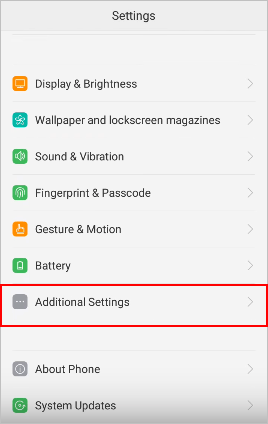
(1)「開発者向けオプション」が見つかった場合は、次の手順に進んでください。
(2)「開発者向けオプション」が表示されない場合は、「設定」に戻り、「電話について」をタッチしてください。次に、「バージョン」または「ビルド番号」を7回続けてタップすると、「あなたは開発者になりました!」と表示されます。

ステップ2.「設定」に戻り、「追加設定」>「開発者向けオプション」をクリックします。
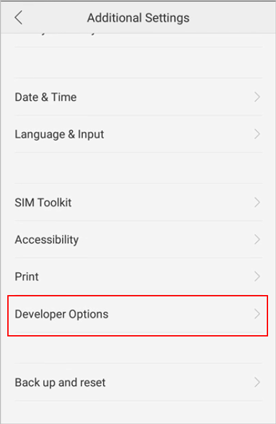
ステップ3.電話画面の画像から確認コードを入力し、「続行」を押します。次に、「開発者向けオプション」と「USBデバッグ」をオンにします。これで、「USBデバッグを許可しますか?」というメッセージが表示されますので、「OK」を押してください。
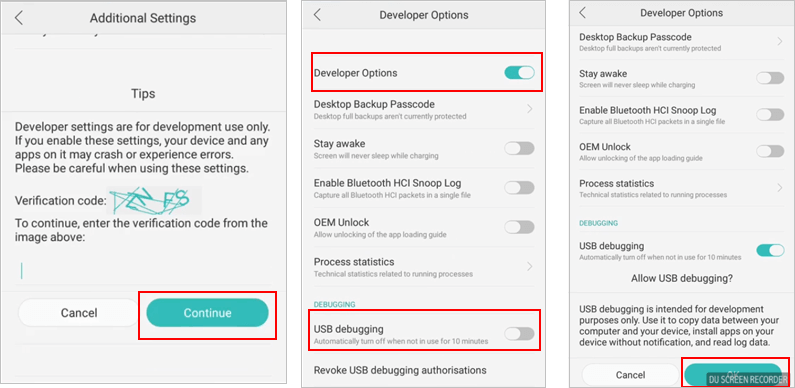
パート2。さらなる支援についてはお問い合わせください
さらにサポートが必要な場合は、次の情報を添えて support@coolmuster.com メールでお問い合わせください。
(1)あなたのAndroidデバイスのブランド、モデル、OSのバージョンは何ですか?
(2)あなたの問題を詳細に説明してください。
(3)問題を示すスクリーンショットをお送りください。

Coolmuster製品の使用、インストール、および接続に関するその他の問題については、 製品FAQ ページにアクセスし、関連製品のFAQを開いて必要なソリューションを見つけてください。
